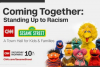Diskoprydningsværktøjet, der er indbygget i Windows, fjerner midlertidige, cache- og logfiler, der er oprettet af operativsystemet og andre programmer - aldrig dine dokumenter, medier eller programmer selv. Diskoprydning fjerner ikke filer, som din computer har brug for, hvilket gør det til en sikker måde at frigøre lidt plads på din pc.
Kører Diskoprydning
For at starte Diskoprydning i Windows 7 eller 8 skal du højreklikke på en harddisk i computervinduet (genvej: Windows-E), vælge Ejendomme og klik Diskoprydning.
Dagens video
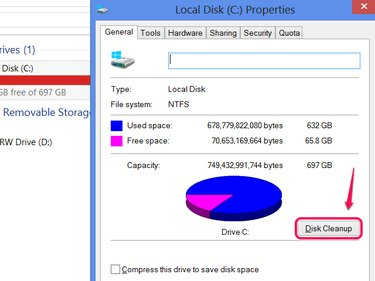
På de fleste systemer skal du køre Diskoprydning på C-drevet.
Billedkredit: Billede udlånt af Microsoft
Tip
Kør Diskoprydning, når du er ved at løbe tør for drevplads. Der er ingen grund til at køre værktøjet regelmæssigt, hvis du har nok plads på dit drev.
Brug af Diskoprydning
Diskoprydning viser en liste over filtyper, som du kan slette, sammen med hvor meget plads hver filtype bruger. Som standard markerer Windows nogle få filtyper til sletning, herunder Midlertidige filer
Tip
Nogle filtyper tilbyder en Se filer knappen for at se de specifikke filer, der vil blive slettet. I de fleste tilfælde er dette dog ikke et særlig nyttigt værktøj -- de pågældende filer, såsom midlertidige filer, kan normalt ikke åbnes manuelt.
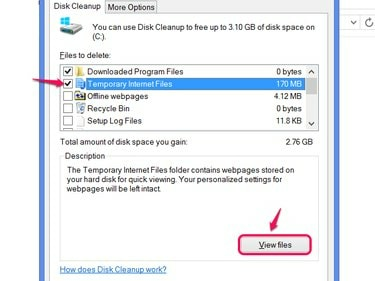
Midlertidige internetfiler er Internet Explorers webstedscache.
Billedkredit: Billede udlånt af Microsoft
Filtyper
Diskoprydning har omkring et dusin filtypeindstillinger, men de falder ind under et par grundlæggende kategorier:
- Midlertidige filer, som gemmer data, som din computer kun har brug for i et kort stykke tid, men nogle gange bliver efterladt længere end nødvendigt. Diskoprydning sletter kun midlertidige filer, som du ikke længere har brug for.
- Internet Explorer cache-filer, inklusive Downloadede programfiler og Offline websider. Hvis du ikke bruger IE, har disse elementer ingen effekt.
- Logfiler, inklusive fejlrapporteringslogfiler. Windows opretter fejlrapporteringsfiler, når programmer går ned, men du behøver ikke beholde dem, medmindre du er midt i at fejlfinde et problem.
Andre muligheder omfatter Skraldespand, som blot tømmer papirkurven, og Miniaturebilleder, som sletter de billed- og videominiaturer, du ser, mens du gennemser dine filer. Windows genskaber automatisk miniaturebilleder efter behov, så denne mulighed vil ikke have andre negative virkninger end en lille forsinkelse under oprettelse af miniaturer.
Rensning af systemfiler
Når du starter Diskoprydning i Windows 7 eller nyere, vil du også se en knap til Ryd op i systemfiler. Klik på denne knap (og bekræft sikkerhedsadvarslen, hvis du bliver bedt om det) for at tilføje yderligere filtyper til listen Diskoprydning.

Selv med denne mulighed kan du ikke ved et uheld slette nødvendige systemfiler.
Billedkredit: Billede udlånt af Microsoft
Systemfiler, der kan fjernes i Diskoprydning, inkluderer tidligere installationer af Windows, opgraderingslogfiler og især et element med titlen Oprydning af Windows Update.

Udførelse af en opdateringsoprydning kan kræve genstart.
Billedkredit: Billede udlånt af Microsoft
Denne mulighed fjerner opdateringsfiler, som din computer ikke længere har brug for, takket være senere opdateringer, der erstatter dem. Brug af Windows Update Cleanup genopretter ofte en stor mængde plads, men det forhindrer dig også i at afinstallere nogle systemopdateringer. For at beskytte dig selv i tilfælde af en opdatering, der ødelægger din computer, skal du ikke bruge denne mulighed umiddelbart efter kørsel Windows opdatering -- vent et par dage og gennem mindst én genstart for at sikre, at din pc stadig fungerer korrekt.